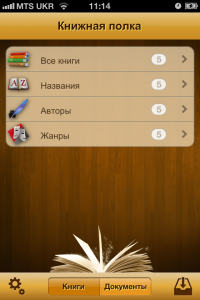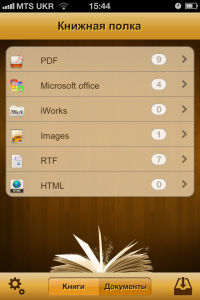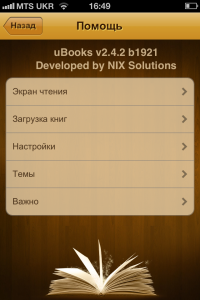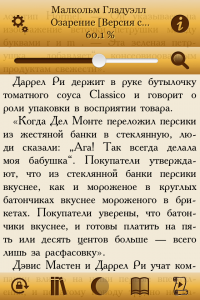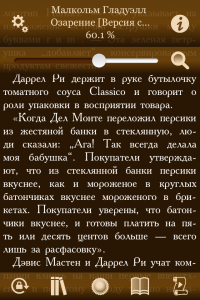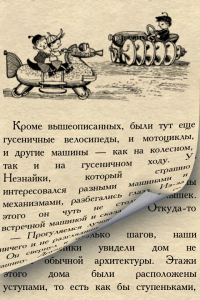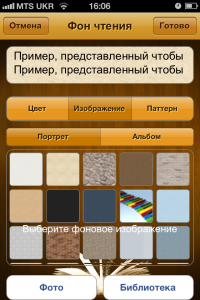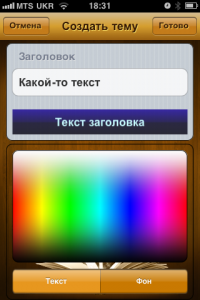uBooks 2.4.2: Огляд нової версії читалки для iPhone і iPad
Зачекалися? uBooks 2.4.2 вже у мережі!
 uBooks 2.4.2 – нова версія улюбленого додатка для читання на iPhone вже доступна для скачування. Покращуючи uBooks, ми прислухалися до ваших побажань та пропозицій. Тепер читати стало по-справжньому зручно!
uBooks 2.4.2 – нова версія улюбленого додатка для читання на iPhone вже доступна для скачування. Покращуючи uBooks, ми прислухалися до ваших побажань та пропозицій. Тепер читати стало по-справжньому зручно!
Що нового?
uBooks – одна з небагатьох програм, сумісних з iOS 3.0 і вище, що робить його найбільш підходящим для таких пристроїв, як iPhone та iPad. При визначенні аспектів програми, які потребують оновлення, ми активно використовували зворотний зв’язок із користувачами. В результаті, до uBooks 2.4.2 було внесено ряд змін:
- Завантажити zip. і epub., а також html, fb2, txt тепер можливо з вбудованого міні-браузера
- Підтримка Microsoft Office та iWork документів, .pdf, .rtf, .html та зображень у режимі обмеженої функціональності (iOS 4.0).
- Починаючи з прошивки iOS 4.0, всі типи документів доступні до перегляду.
- Екран «Книжкова полиця» поділено на «Книги» та «Документи»
- З’явився розділ «Допомога»
- Екран налаштувань став зручнішим та функціональнішим – тепер пункти налаштувань згруповані за змістом та створені окремі групи для вікна читання та інтерфейсу.
- З’явилася можливість вибрати тему програми та налаштовувати окремо нічний і денний режими. Доступна одна нова тема, яку не можна видалити. Якщо ж ви хочете її редагувати, спочатку необхідно зробити копію і в неї вже вносити зміни.
- Нарешті з’явилися нові анімації, у тому числі перегортання сторінок.
- Тепер можна створювати свої власні теми для uBooks! У безкоштовній версії ця можливість обмежена однією теми.
- Для пристроїв з прошивкою iOS 3.2 і вище доступні нові шрифти: Comic, Calibri, Tahoma, Academy.
- До галереї додані текстури, які можна використовувати як фон для нових тем або для читання. Для тих, хто віддає перевагу консервативному стилю, за замовчуванням налаштовується стара сіра тема.
Що важливо знати?
- Будьте уважні під час завантаження документів великих розмірів. Перевірте, чи достатньо пам’яті пристрою. В іншому випадку, програма не відкриє документ і виведе повідомлення «Не достатньо пам’яті для перегляду документа».
- Деякі файли формату rtf, а також картинки не завантажуються з міні-браузера в програму, а відкриваються в браузері. Це залежить від налаштувань самого сайту, звідки качається файл.
Потрібна допомога?
Намагаючись попередити ваші питання щодо використання програми, ми підготували ряд інструкцій з найскладніших моментів у налаштуваннях uBooks:
Як створити нову тему?
Як редагувати теми?
Як створити нову тему?
Як копіювати теми?
Як видаляти теми?
Як настроїти нічний та денний режим перегляду?
Як настроїти функцію перегортання сторінок?
Як змінити фон для читання?
Як створити нову тему?
- Виберіть Установки в нижньому лівому куті екрана Книжкова полиця.
- У розділі Додаткові можливості виберіть Налаштування інтерфейсу.
- Натисніть кнопку Створити тему.
- Введіть назву для вашої теми замість стандартного Нова тема і не забудьте Зберегти.
- У меню Бари можна настроїти колір тексту та фону кнопок. Після закінчення налаштування топніть Готово.
- У меню Налаштування вмісту можна настроїти колір тексту та фону в блоках тексту, а також колір тексту в заголовках. Після закінчення налаштування топніть Готово.
- У меню Шрифт можна змінити шрифт всього тексту в програмі. Виберіть шрифт зі списку, що сподобався, і топніть Готово.
- Меню Фон містить набір текстур, які можна використовувати як фон у темах програми. Також як фон ви можете використовувати ваші знімки або зробити новий знімок прямо з меню uBooks. Якщо вас не цікавлять картинки, ви можете використати колір із палітри. Важливо пам’ятати, що для альбомного та книжкового режимів перегляду теми потрібно налаштовувати окремо. Якщо ви налаштуєте тему тільки для книжкового режиму перегляду, то в альбомному відображатиметься тема налаштована за замовчуванням.
- Після завершення всіх налаштувань не забудьте Зберегти.
- Натисніть Назад, щоб повернутися до списку тем.
Як редагувати теми?
Пам’ятайте, щоб редагувати існуючі теми, спочатку потрібно їх копіювати і лише потім вносити зміни в копії. Якщо ви хочете редагувати створені теми, ось що вам потрібно зробити:
- Виберіть Установки в нижньому лівому куті екрана Книжкова полиця.
- У розділі Додаткові функції виберіть Налаштування інтерфейсу.
- Виберіть тему, яку ви бажаєте редагувати, та натисніть іконку Олівець, розташовану праворуч навпроти назви теми.
- Введіть назву для вашої теми замість стандартного Нова тема і не забудьте Зберегти.
- У меню Бари можна настроїти колір тексту та фону кнопок. Після закінчення налаштування топніть Готово.
- У меню Налаштування вмісту можна настроїти колір тексту та фону в блоках тексту, а також колір тексту в заголовках. Після закінчення налаштування топніть Готово.
- У меню Шрифт можна змінити шрифт всього тексту в програмі. Виберіть шрифт зі списку, що сподобався, і топніть Готово.
- Меню Фон містить набір текстур, які можна використовувати як фон у темах програми. Також як фон ви можете використовувати ваші знімки або зробити новий знімок прямо з меню uBooks. Якщо вас не цікавлять картинки, ви можете використати колір із палітри. Важливо пам’ятати, що для альбомного та книжкового режимів перегляду теми потрібно налаштовувати окремо. Якщо ви налаштуєте тему тільки для книжкового режиму перегляду, то в альбомному відображатиметься тема налаштована за замовчуванням.
- Після завершення всіх налаштувань не забудьте Зберегти.
- Натисніть Назад, щоб повернутися до списку тем.
Як копіювати теми?
Якщо ви хочете внести зміни в одну з існуючих тем, спочатку необхідно її копіювати:
- Виберіть Установки в нижньому лівому куті екрана Книжкова полиця.
- У розділі Додаткові функції виберіть Налаштування інтерфейсу.
- Виберіть тему, яку ви бажаєте копіювати та топнути іконку із зображенням білих аркушів паперу, розташовану праворуч навпроти назви теми. Процес копіювання може тривати до 1 хвилини, оскільки дублюються всі налаштування теми. Після завершення копіювання з’явиться меню Створити тему, де можна редагувати щойно дубльовану тему.
- Введіть назву для вашої теми замість старої назви та не забудьте Зберегти. Якщо ж ви не змінюватимете назву, то автоматично скопійована тема отримує назву вихідної теми з цифрою 1.
Як видалити теми?
Для того, щоб видалити тему, просто проведіть пальцем уздовж назви зліва направо і з’явиться кнопка Видалити.
Як налаштувати нічний та денний режим перегляду?
Якщо ви затятий читач, можливо вам захочеться читати і вдень, і вночі. Щоб зробити процес читання комфортнішим, ми пропонуємо вам налаштувати теми для денного та нічного режимів перегляду:
- Виберіть Установки в нижньому лівому куті екрана Книжкова полиця.
- У розділі Додаткові функції виберіть Теми.
- Праворуч від кожної теми розташовано дві іконки. Іконка із сонцем призначає тему для денного режиму перегляду, іконка із місяцем – для нічного.
Ми не рекомендуємо вам призначати одну й ту саму тему для нічного та денного перегляду одночасно, тому що тоді теми для дня та ночі будуть співпадати.
Як настроїти функцію перегортання сторінок?
Листання сторінок – найочікуваніше оновлення. Ця функція перетворює ваш пристрій практично в справжню паперову книгу, за допомогою анімації перегортання сторінок. Для налаштування цієї функції необхідно:
- Виберіть піктограму Налаштування в нижньому лівому куті екрана Книжкової полиці.
- Виберіть Анімації.
- Спробуйте погортати сторінки книги, щоб побачити зміни.
Як змінити фон для читання?
Фон для читання не повинен контрастувати з кольором тексту. Тому дуже важливо налаштувати все правильно. У uBooks 2.4.2 ми додали набір текстур, які можна використовувати як загального фону програми, так і фону для читання. Щоб змінити фон для читання, виконайте такі дії:
- Виберіть піктограму Налаштування в нижньому лівому куті екрана Книжкової полиці.
- У розділі Додаткові функції виберіть Теми.
- Виберіть тему, в якій ви бажаєте змінити фон для читання, та натисніть іконку Олівець напроти обраної теми.
- Прокрутіть вниз до кінця екрана, щоб побачити кнопку Фон читання та топніть її.
- Натисніть кнопку Фон.
- Виберіть колір, зображення з галереї або текстуру для фону читання.
- Натисніть кнопку Готово у верхньому лівому куті, щоб завершити налаштування.